ps中怎么把图像中的路径复制到另一个图像中?
摘要:photoshop中将图像中的路径复制到另一个图像中要在路径选择工具下操作1、点击文件新建命令。2、点击确定。3、点击确定后界面会切换到新建...
photoshop中将图像中的路径复制到另一个图像中 要在路径选择工具下操作
1、点击文件 新建命令。
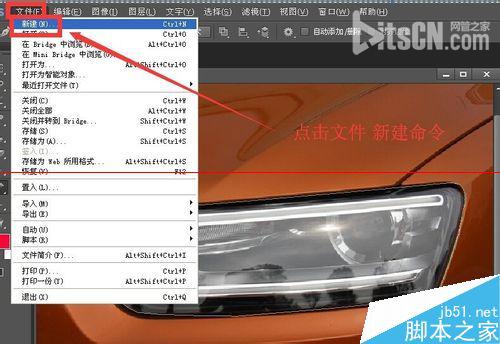
2、点击确定。
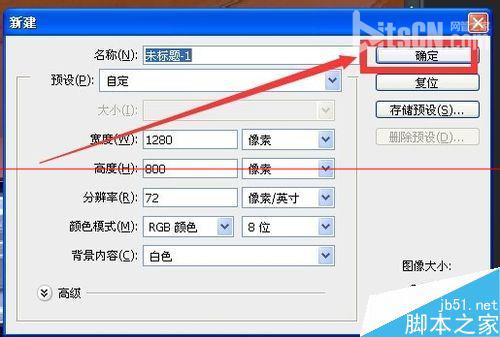
3、点击确定后 界面会切换到新建的图像文件。

4、鼠标左键点击原来的图像文件标签。
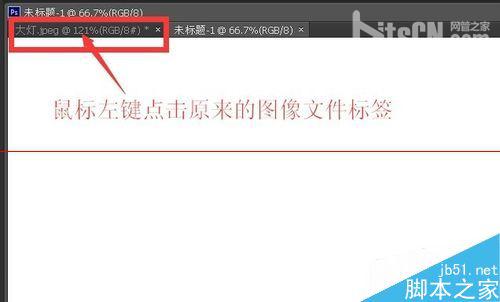
5、点击路径选择工具。

6、鼠标左键在路径内部按下并向上拖动至新建图像标签处停留一秒钟。
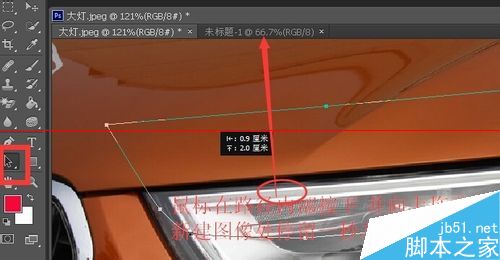
7、在按住鼠标停留一秒后会切换到新建图像文件 然后向新建图像文件内部拖动鼠标。
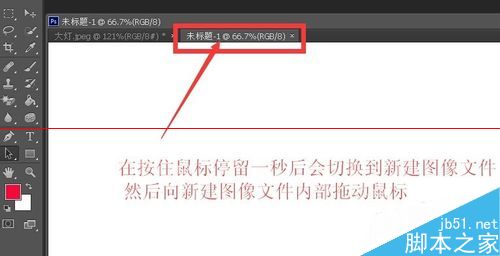
8、将鼠标拖动到新建文件中心位置处松开鼠标 路径复制完毕。
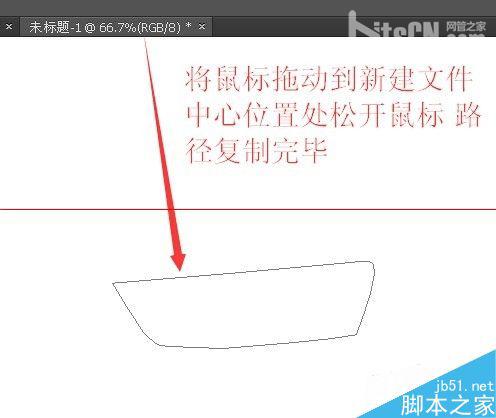
9、切换到原来的图像文件 路径还在。
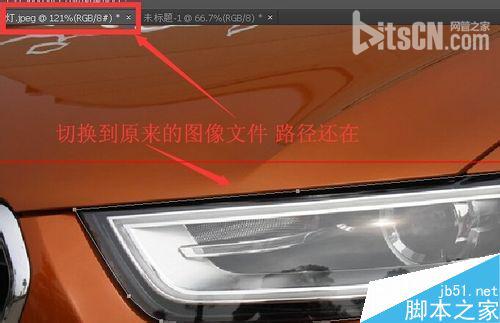
【ps中怎么把图像中的路径复制到另一个图像中?】相关文章:
★ PS所有的快捷键
上一篇:
PS怎样把一张图片完全放到另一张图片上?
